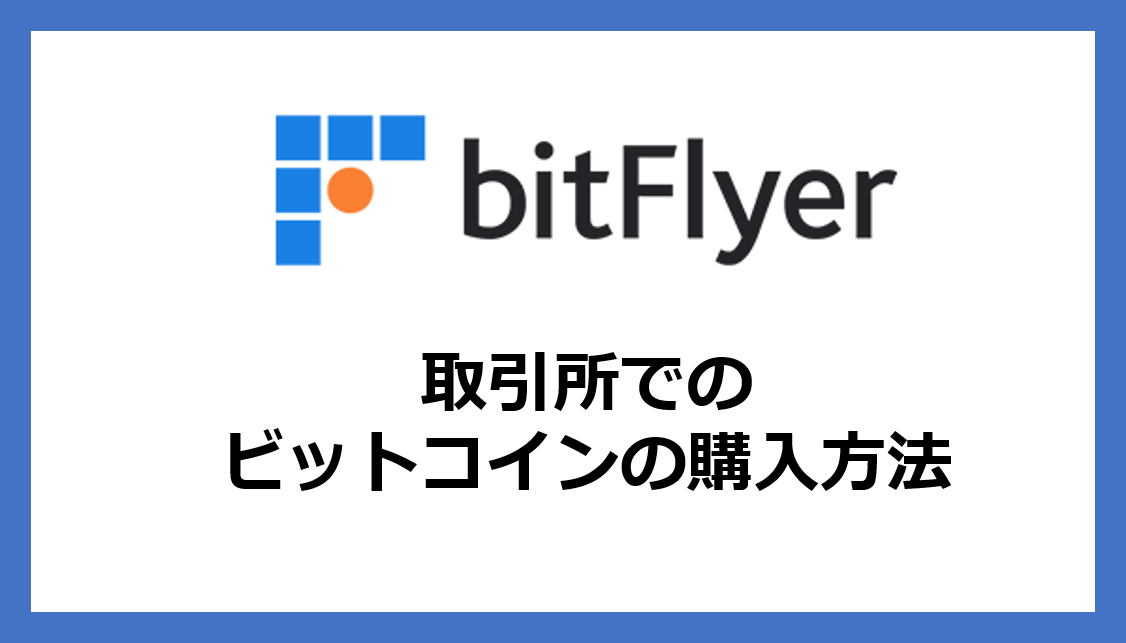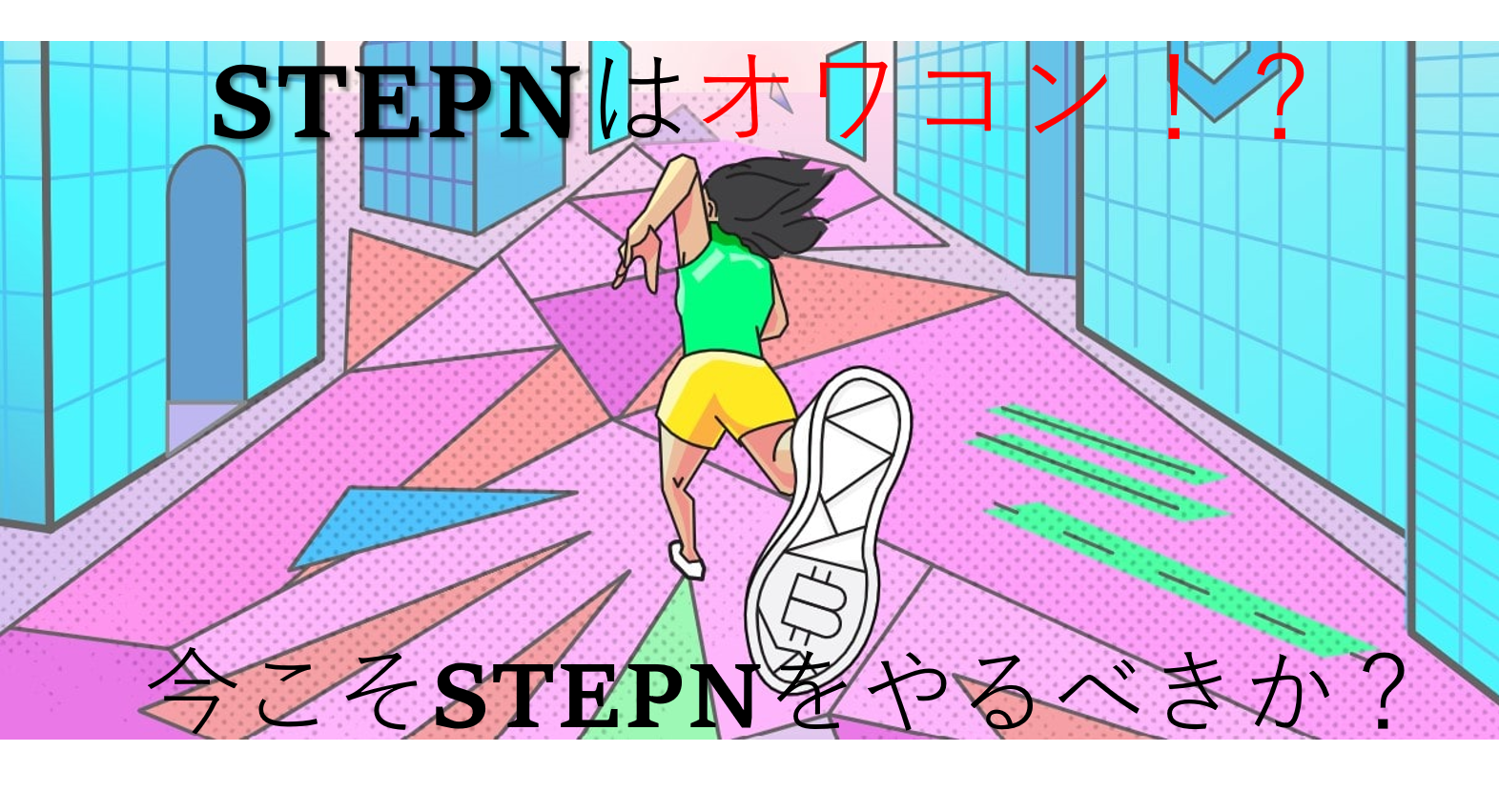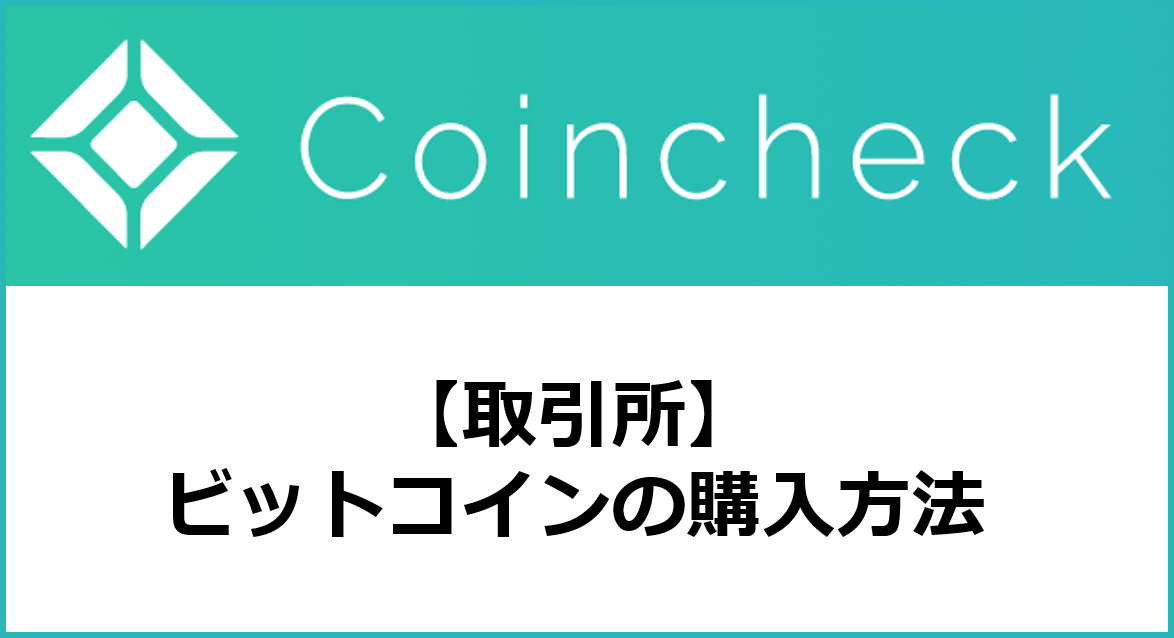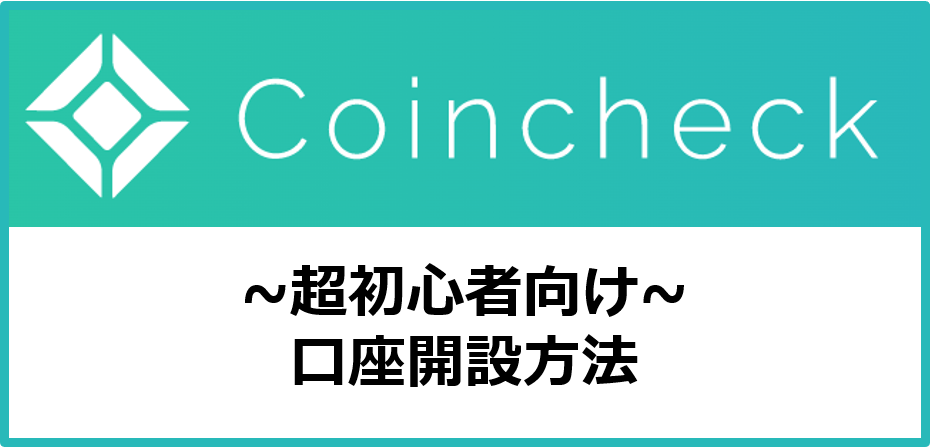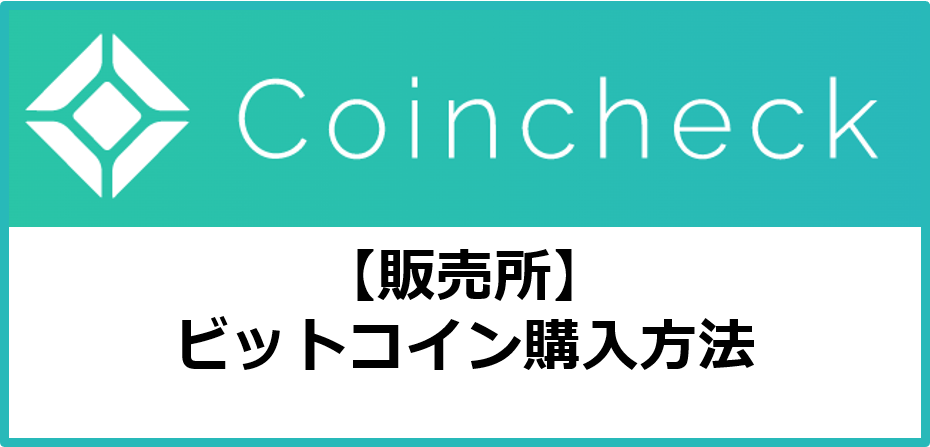【ビットフライヤー】スマホでビットコインの買い方をかんたんに解説(最低1円から)
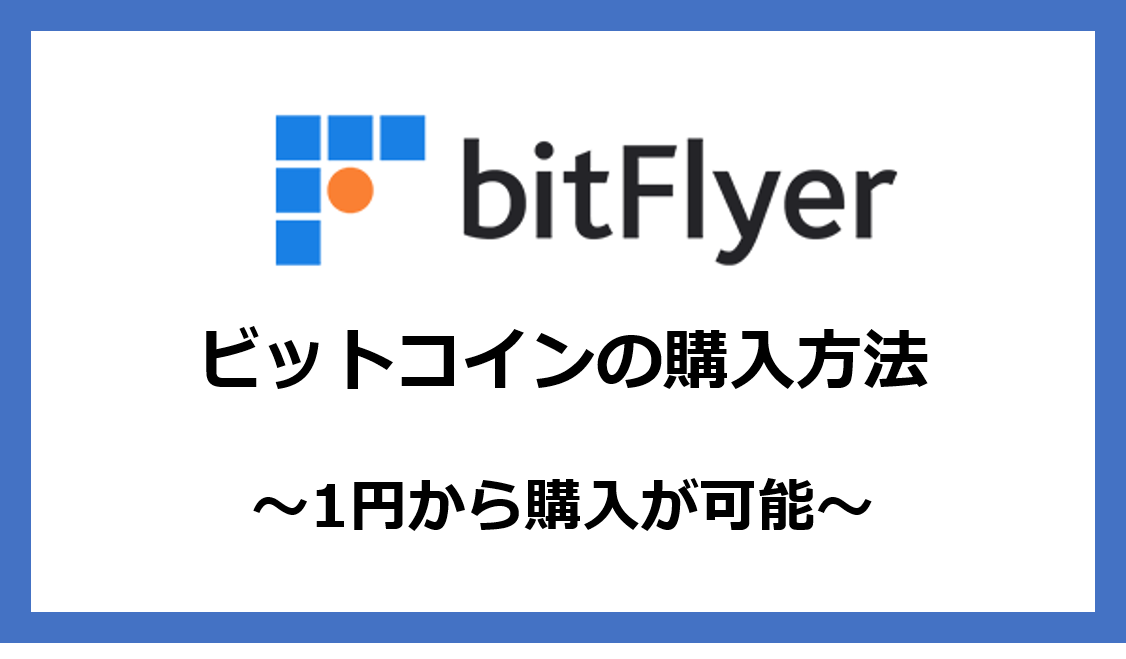

ビットフライヤーの口座開設はできたけど、ビットコインの購入方法がいまいちわからないな…
本記事では、初心者の方でも”画像付き”でわかりやすくビットコインの購入方法を解説します。
この記事を書いた人

今回は、ビットフライヤーでのビットコインの購入方法を解説していきます。
「ビットコインの購入方法って難しそう」と思っていて、中々一歩踏み出せない人は多いのでないでしょうか。実はとても簡単です。
私も、当初は口座開設で満足してしまいそのまま放置してしまっていました。(笑)
その間にビットコインの価格も10万円も上昇してしまいとても後悔した経験があります…

あの時買っとけおけば…っていう経験を皆様にはしてもらいたくありません
この記事では、超初心者でもわかりやすく“スマホの画面キャプチャ”を用いながらサクッとビットコインを3分もあれば購入できるように詳しい手順を解説していきます。
ビットフライヤーでビットコインを購入する手順
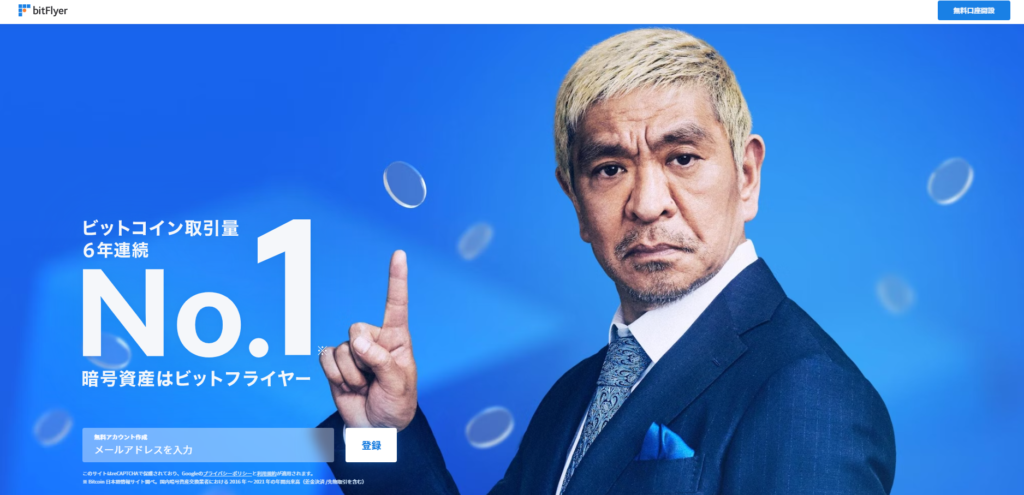
ビットフライヤーでビットコインを購入する手順は、以下の通りです。
日本円をまず入金すれば、ビットコインの購入は1分もあれば完了します。
ビットコインを購入する際には、まずは仮想通貨取引所での口座開設が必要です。
まだビットフライヤーの口座をお持ちでない方は、まずは口座を開設しましょう。
1人で口座開設できるか不安な方は、【仮想通貨の始め方】スマホで簡単ビットフライヤー(bitFlyer)の口座開設手順を参考にしてみてください。
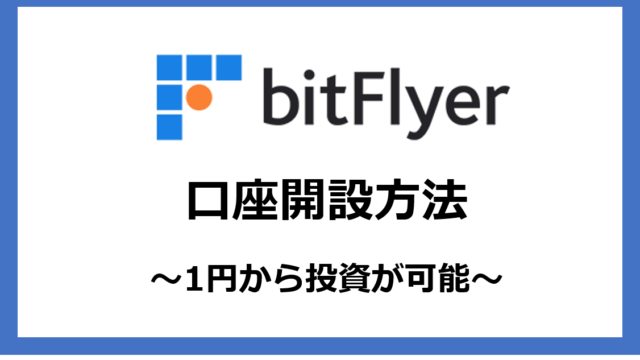
それでは、ビットコインの購入に進んでいきましょう!
手順1:ビットフライヤーに日本円を入金する
口座開設が完了したら、まず初めにビットフライヤーに日本円を入金します。
ビットフライヤーのアプリを開き、画面下【入出金】をタップします。
銀行口座・インターネットバンキングからの振込の2つ方法があります。
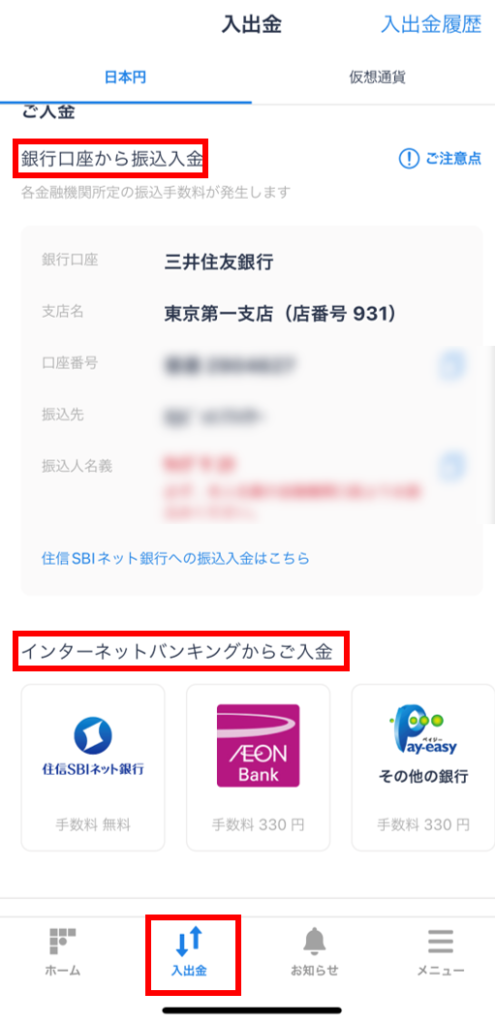
購入する際は銀行振込をすることが多いですので、できる限り無料で済ませましょう。
手順2:ビットフライヤーでビットコインを購入する
それでは、実際にビットコインを購入していきます。
画面左下の【ホーム】→【ビットコイン】をタップします。
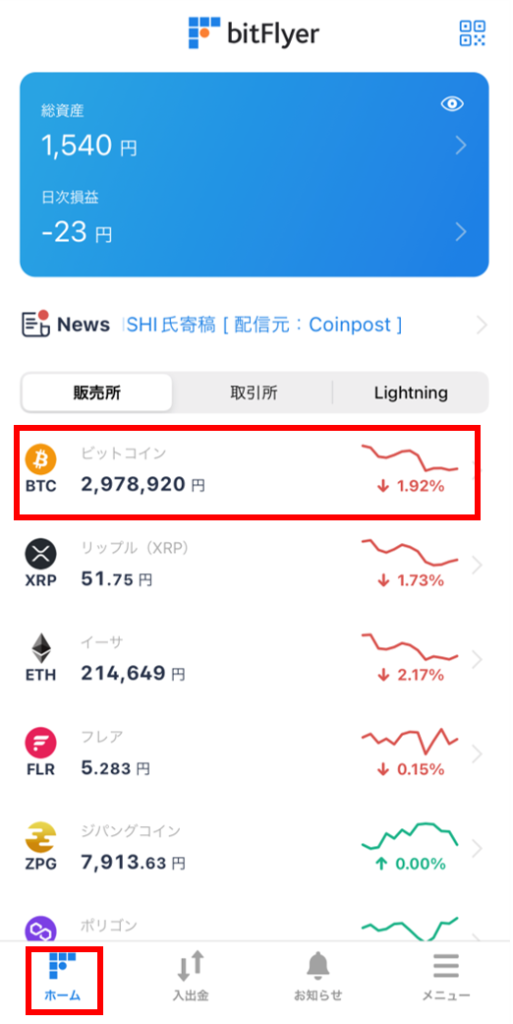
ビットコインのリアルタイムチャートが表示されるので、【買う】をタップします。
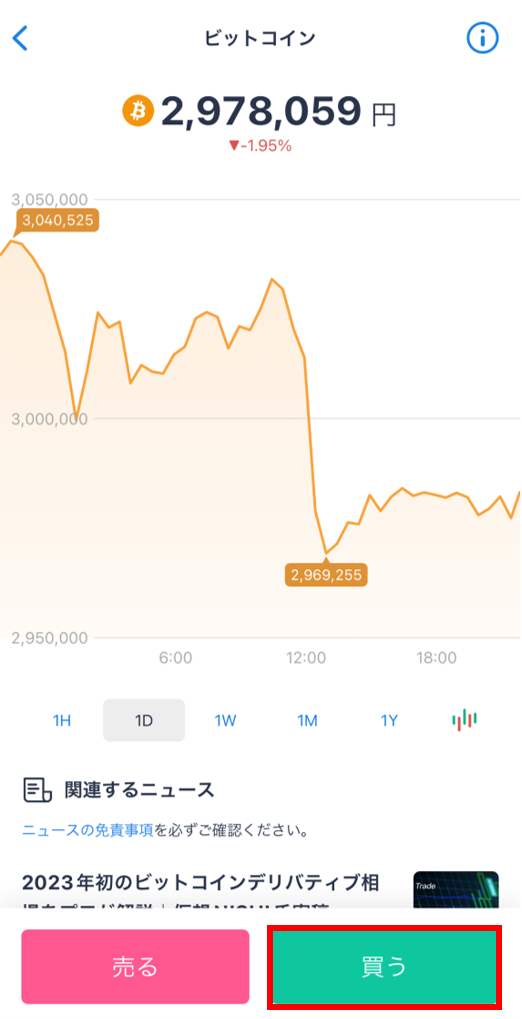
購入画面に進みますが、ビットフライヤーの販売所はでは2種類の購入方法があります。
基本的には、1つ目の「購入金額を指定する」方法がおすすめです。
自身の判断基準でご購入いただきたいので、両方のやり方も解説します。
まずは、購入額を指定する方法で進めていきます。

コツコツと積立てて購入したい方はこちらがおすすめです。
購入画面にて、単純に購入したい金額(日本円)を入力するだけです。
例えば、500円分のビットコインを購入場合は、【500】と入力します。
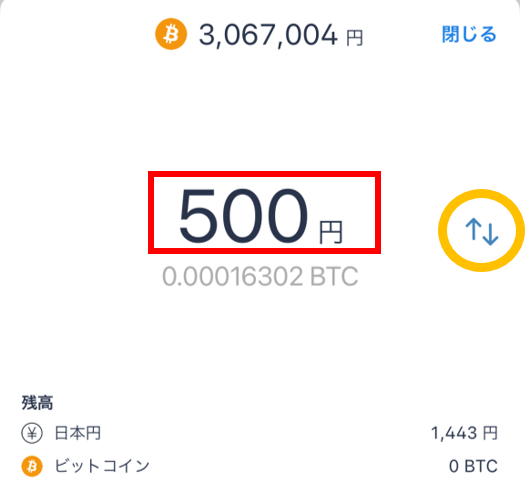
金額を入力すると、赤枠の下に「0.00016302BTC」と表示されます。
この時点のレートは、“500円で「0.00016302BTC」を購入できる”ということです。
金額が入力できましたら、【買い注文に進む】をタップします。
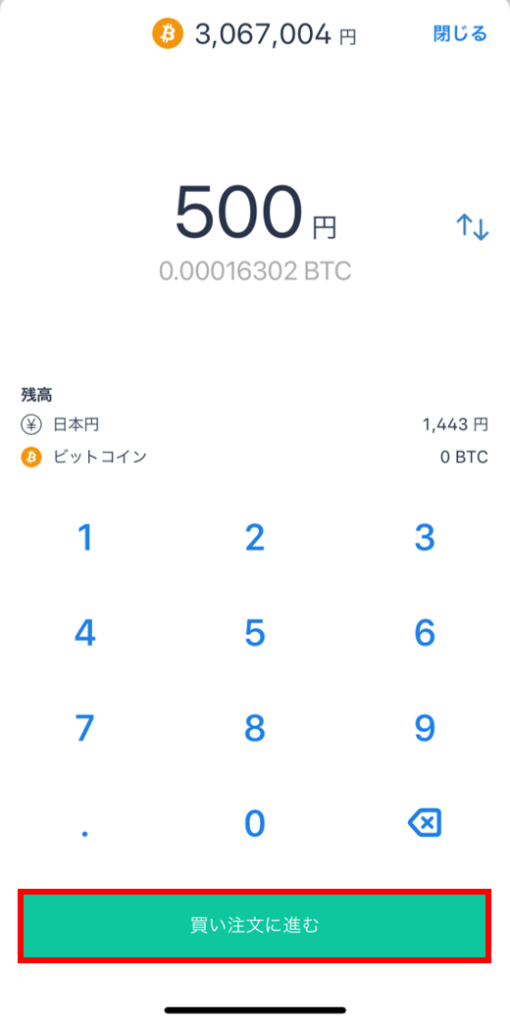
確認画面が表示されるので、【買い注文を確定する】をタップします。
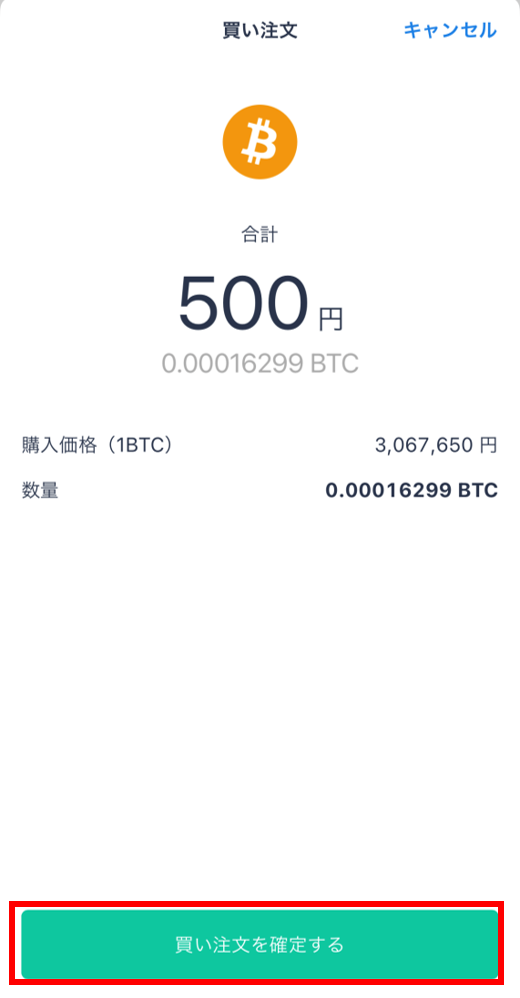
以上で、ビットコインの購入は完了です。
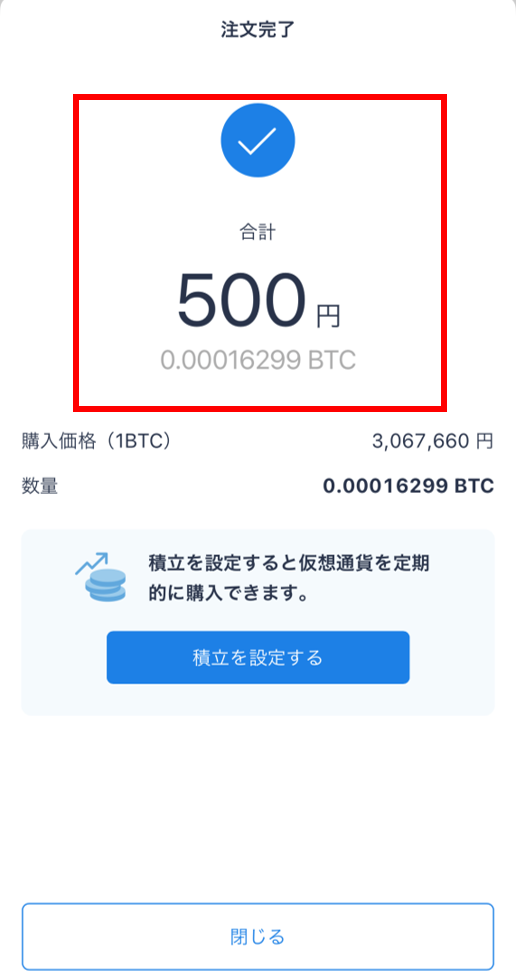

あっという間にビットコインが購入できましたね。
ビットコインの枚数を指定する方法
次に、ビットコインの枚数を指定する方法について解説します。

「0.001BTCを購入したい!」などビットコインの具体的な枚数を購入したい場合はこちらをおすすめします。
購入画面にて、購入したいビットコインの枚数を入力するだけです。
例えば、1ビットコインを購入するなら、【1】と入力します。
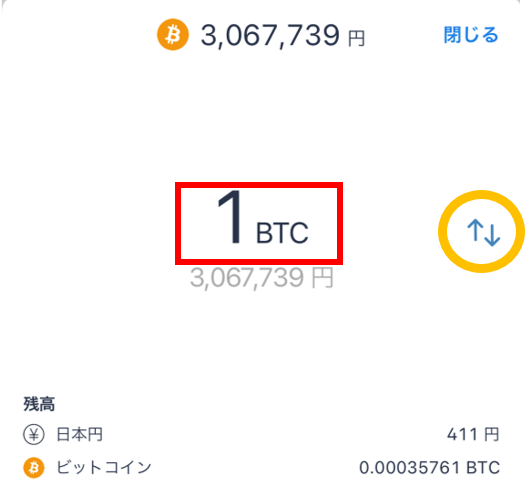
金額を入力すると、赤枠の下段に「3,067,739円」と表示されます。
この時点のレートですと、”1ビットコイン=3,067,739円で購入できる”ということです。
購入したビットコインの確認方法

最後に、購入したビットコインの残高と運用実績を確認する手順を解説します。
取引履歴を確認する
今回は500円分のビットコインを購入しましたので、その取引履歴を確認していきましょう。
画面下の【ホーム】をタップして、画面上の【純資産】をタップします。
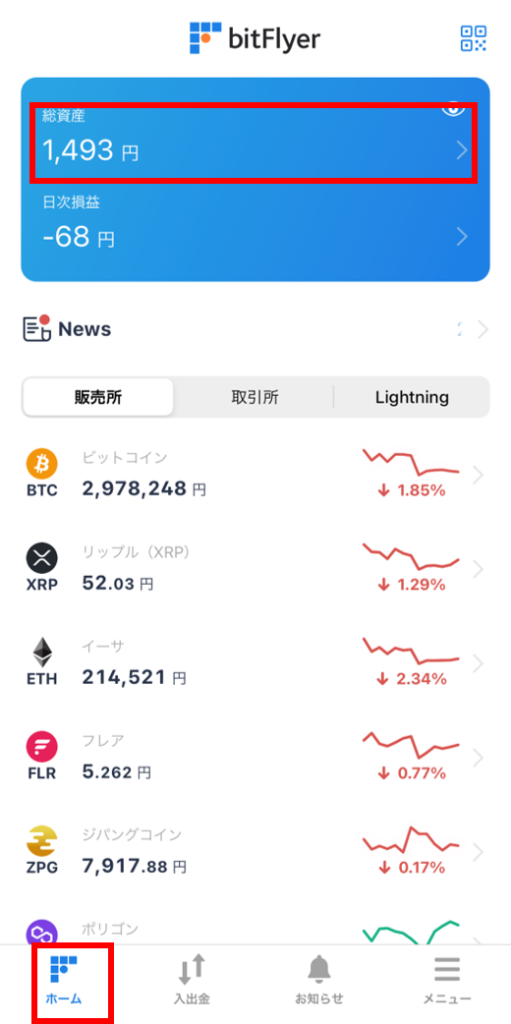
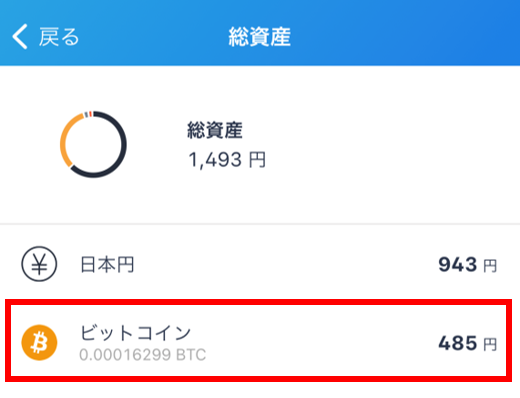
500円購入したビットコインが「485円」と表示されおり、現時点での運用状況です。
「あれ?500円分購入したのに少ない…」と思うと思います。
仮想通貨の購入には手数料が必要です。購入時に少額の手数料が自動で差し引かれます。
なので、500円の一部は手数料としてビットフライヤーに支払われるため、購入後は500円より若干少ない金額になります。

取引所では販売所より市場の価格より自分の欲しい金額で購入できますので慣れてきましたら、是非取引所で購入をしてみてください!
まとめ

いかかがだったでしょうか?
皆様が想像していた10倍は簡単だったと感じていただけていれば幸いです。
是非、一緒に仮想通貨投資をコツコツとしていきましょう!